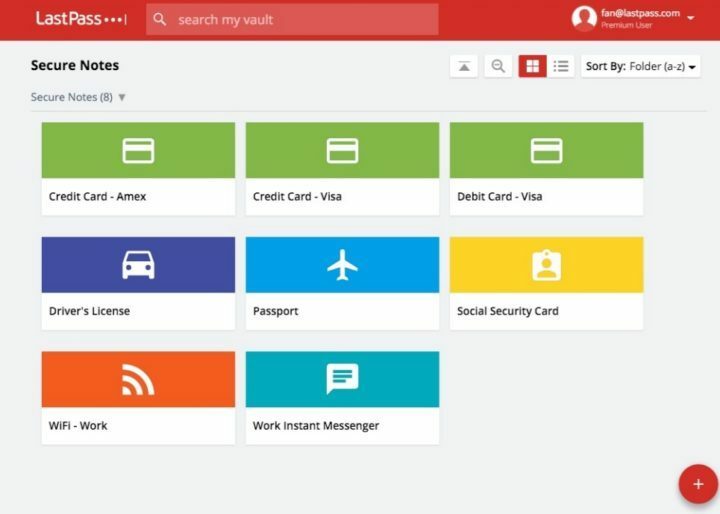- Iets waardoor deze PDF niet kan worden geopend, is een vrij veel voorkomende fout die meestal optreedt bij het gebruik van Edge.
- Hoewel Microsoft Edge een solide browser is, heeft het zijn ups en downs, net als alle andere, en de PDF die niet in Edge wordt geopend, is een van de nadelen.
- Als Microsoft Edge nu geen PDF-bestanden opent, begin dan met het wissen van de cache en installeer de nieuwste updates.
- Als dit uw Microsoft Edge PDF-problemen niet oplost, kunt u altijd naar een beter alternatief zoeken en wij hebben precies wat u zoekt.

Je verdient een betere browser! 350 miljoen mensen gebruiken Opera dagelijks, een volwaardige navigatie-ervaring die wordt geleverd met verschillende ingebouwde pakketten, een hoger verbruik van bronnen en een geweldig ontwerp.Dit is wat Opera kan doen:
- Eenvoudige migratie: gebruik de Opera-assistent om bestaande gegevens, zoals bladwijzers, wachtwoorden, enz. over te zetten.
- Optimaliseer het gebruik van bronnen: uw RAM-geheugen wordt efficiënter gebruikt dan Chrome
- Verbeterde privacy: gratis en onbeperkt VPN geïntegreerd
- Geen advertenties: ingebouwde Ad Blocker versnelt het laden van pagina's en beschermt tegen datamining
- Opera downloaden
Zoals de meeste populaire browsers, Microsoft Edge wordt ook geleverd met ingebouwde PDF-tools waarmee Windows-gebruikers PDF-bestanden kunnen lezen zonder een PDF-tool van derden te hoeven gebruiken.
Soms kunnen gebruikers tijdens het openen van een PDF-bestand in Microsoft Edge geconfronteerd worden met Iets houdt dit vast PDF van opening fout.
Op internet vindt u diverse rapporten hierover.
Ik kan er niet achter komen hoe ik ervoor kan zorgen dat deze PDF wordt geopend. Ik moet een databasesysteem gebruiken dat is gebouwd voor gebruik met IE9. Om een deel van de gegevens op te halen, moet ik deze database een PDF-rapport laten genereren. Wanneer ik de database vertel om dat rapport te genereren met Microsoft Edge, krijg ik de foutmelding die ik hier als titel heb gebruikt.
Als u vastzit met een ernstig geval van Microsoft Edge die PDF niet opent, kunt u dit als volgt oplossen met de stapsgewijze oplossingen hieronder.
Hoe kan ik PDF openen in Edge?
1. Installeer Adobe Reader vanaf de officiële bron

Adobe Reader is een veelzijdige PDF-tool die bekend staat om zijn functies waarmee u eenvoudig PDF's kunt bewerken, PDF's kunt maken en converteren, ze kunt annoteren en meer.
Voordat u uw browser de schuld geeft van de Iets zorgt ervoor dat deze PDF niet kan worden geopend op Edge fout, onthoud dat u de software zelf moet downloaden van de officiële distributiepagina van Adobe.
Om dat te corrigeren, gaat u naar de onderstaande pagina en kiest u de OS-versie die u heeft. Kies vervolgens de taal voor de software en klik op de Download nu knop.

Adobe Reader
Het bekijken, ondertekenen, afdrukken en becommentariëren van PDF-documenten gaat altijd vanzelf met de Reader.
2. Gebruik een andere browser
- Download eerst het PDF-bestand naar uw computer.
- Open de map waarin het bestand is opgeslagen.
- Klik met de rechtermuisknop op het PDF-bestand en selecteer Openen met.

- Selecteer nu in de lijst met apps Opera Internet Broeier.
- Het PDF-bestand zou nu zonder fouten moeten worden geopend.
Als u het beu bent dat Microsoft Edge problemen veroorzaakt met het openen van PDF-bestanden, overweeg dan zo snel mogelijk over te schakelen naar Opera.
Voer een systeemscan uit om mogelijke fouten te ontdekken

Download herstel
PC-reparatietool

Klik Start scan om Windows-problemen te vinden.

Klik Repareer alles om problemen met gepatenteerde technologieën op te lossen.
Voer een pc-scan uit met Restoro Repair Tool om fouten te vinden die beveiligingsproblemen en vertragingen veroorzaken. Nadat de scan is voltooid, vervangt het reparatieproces beschadigde bestanden door nieuwe Windows-bestanden en -componenten.
Deze browser heeft de beste eigenschappen; het brengt een verscheidenheid aan ingebouwde tools om u online veilig en anoniem te houden, terwijl het snel en betrouwbaar is, ingebouwde snapshot, onbeperkt VPN, en adblocker-functies.
Bekijk de Opera vandaag nog en ontdek het zelf. Je kunt het altijd verwijderen als het niet jouw ding is.

Opera
Met zijn ingebouwde adblocker en snelkiessuggesties is Opera een geweldige browser. Gebruik het ook om PDF-bestanden te openen.
3. Cache van Microsoft Edge wissen
- Start Microsoft Edge en ga naar Menu en Instellingen.
- Klik op de Slotpictogram (privacy en veiligheid) keuze.

- Onder Browsegegevens, Klik op Kies wat u wilt wissen.

- Selecteer cachegegevensen bestanden en klik op Doorzichtig.
- Start Microsoft Edge opnieuw en controleer op eventuele verbeteringen.
U kunt de bovenstaande procedure gebruiken om de Edge-cache van Microsoft te wissen of een speciale tool proberen voor snelle en nauwkeurige resultaten.
De kans is groot dat u geen technische expert bent, dus om de verschillen tussen elke cache te begrijpen en een juiste beslissing te nemen, heeft CCleaner een ingebouwde standaardopschoningsstatus.
Om een lang verhaal kort te maken, de standaardopschoningsstatus selecteert de caches die hoogstwaarschijnlijk voor u moeten worden opgeschoond, inclusief die van uw browser.

CCleaner
Wis de cache van uw browser met CCleaner. Dat is uw kans om PDF-bestanden in een mum van tijd weer te openen!
4. Controleren op Windows-updates
- Klik op Begin en selecteer Instellingen.
- Ga naar Update en beveiliging.

- Klik op Windows-updates en controleer of er updates in behandeling zijn.
- Download en installeer de update en controleer of de update de fout heeft opgelost.
Ben je hproblemen met het updaten van Windows? Reken op ons om het probleem op te lossen.
5. Activeer UAC
- druk op Windows-toets + R om Uitvoeren te openen.
- Typ Control en druk op OK om het Configuratiescherm te openen.
- Klik op Gebruikers account > Gebruikers account. Klik op Instellingen voor gebruikersaccountbeheer wijzigen.

- Verplaats nu de schuifregelaar naar het tweede niveau om Stuur me alleen een melding wanneer apps proberen wijzigingen aan te brengen op mijn computer (standaard).
- Klik OK om de wijzigingen op te slaan.
Start Microsoft Edge opnieuw en probeer het PDF-document te openen. Het zou zonder enige fout moeten openen.
6. Registreer Microsoft Edge opnieuw
- Klik met de rechtermuisknop op de Begin knop en selecteer Windows PowerShell (beheerder).

- Typ in het PowerShell-venster de volgende opdracht en druk op Enter:
Get-AppXPackage -AllUsers -Naam Microsoft. MicrosoftEdge | Foreach {Add-AppxPackage -DisableDevelopmentMode -Register "$($_.InstallLocation) AppXManifest.xml" -Verbose} - Sluit het Windows PowerShell-venster en start Edge opnieuw. Probeer het PDF-document opnieuw te openen en controleer op eventuele verbeteringen.
Alsjeblieft, dit zijn slechts een paar eenvoudige methoden die je kunt gebruiken om het op te lossen Iets houdt deze PDF tegen om te openen fout.
Welke werkte voor jou? Laat het ons weten in de comments hieronder.
 Nog steeds problemen?Repareer ze met deze tool:
Nog steeds problemen?Repareer ze met deze tool:
- Download deze pc-reparatietool goed beoordeeld op TrustPilot.com (download begint op deze pagina).
- Klik Start scan om Windows-problemen te vinden die pc-problemen kunnen veroorzaken.
- Klik Repareer alles om problemen met gepatenteerde technologieën op te lossen (Exclusieve korting voor onze lezers).
Restoro is gedownload door 0 lezers deze maand.
Veel Gestelde Vragen
Ja, Microsoft Edge kan PDF-bestanden openen. Microsoft Edge werkt zelfs als standaard PDF lezer op Windows 10.
Om Microsoft Edge te openen, dubbelklikt u op de Edge-snelkoppeling of opent u het Startmenu en selecteert u daar Microsoft Edge.
PDF openen in Adobe Acrobat in plaats van Edge, klik met de rechtermuisknop op het PDF-bestand dat u wilt openen en kies Eigenschappen > Openen met > Wijzigen. Selecteer nu Acrobat in de lijst.
Om de standaard PDF-viewer te wijzigen, gaat u naar Instellingen app > Apps > Standaard apps > Kies standaard apps op bestandstype. Selecteer .pdf en kies de nieuwe standaard PDF-viewer.